विज्ञापन
एयरपॉड्स काम नहीं कर रहे हैं जैसे वे करने वाले थे? जैसा कि अक्सर वायरलेस तकनीक के साथ होता है, यह जानना मुश्किल हो सकता है कि कुछ गलत होने पर क्या करना है। Apple के AirPods कोई अपवाद नहीं हैं।
सौभाग्य से ज्यादातर समस्याओं के लिए एक त्वरित समाधान है, और कुछ अन्य चालें आप कोशिश कर सकते हैं यदि आपके मुद्दे बने रहते हैं। कभी-कभी समस्या AirPods के साथ बिल्कुल भी नहीं होती है, बल्कि स्रोत डिवाइस, ईयर वैक्स या एक उम्र बढ़ने वाली बैटरी के साथ होती है।
तो यहाँ हमारे AirPods सामान्य समस्याओं को हल करने के लिए समस्या निवारण गाइड है।
कैसे अपने AirPods को रीसेट करें और अधिकांश समस्याओं को ठीक करें

यह टिप क्लासिक "इसे बंद करें और फिर से" दर्शन लेता है और इसे ऐप्पल के वायरलेस इयरफ़ोन पर लागू करता है। आप अपने AirPods को रीसेट करके "नया" स्थिति में वापस सेट कर सकते हैं। इसके बाद, बस उन्हें फिर से अपने iPhone के साथ जोड़ दें और सब कुछ सामान्य रूप से काम करना चाहिए।
अपने AirPods को रीसेट करने के लिए:
- बाएं और दाएं दोनों ईयरबड्स को बैटरी केस में डालें।
- 15 सेकंड के लिए एलईडी फ्लैश होने तक मामले के पीछे गोल बटन दबाए रखें।
- अपने iPhone के पास अपना AirPods केस खोलें और पेयरिंग प्रक्रिया का पालन करें।
आपको अपने AirPods को आगे जाने वाले प्रत्येक Apple उपकरण के साथ युग्मित करने की आवश्यकता नहीं है, क्योंकि इयरफ़ोन स्वचालित रूप से iCloud के माध्यम से जोड़ते हैं। वैसे, आपको भी जांचना चाहिए सुनिश्चित करें कि आपके पास वास्तविक AirPods हैं नकली एयरपॉड्स बनाम। असली AirPods: 5 तरीके एक नकली स्पॉट करने के लिएआप असली बात से नकली AirPods कैसे बता सकते हैं? क्या आप शायद बिना जाने-समझे एयरपॉड्स का इस्तेमाल कर रहे हैं? यहाँ कैसे पता लगाने के लिए है। अधिक पढ़ें यदि आप अक्सर समस्याओं का सामना करते हैं।
1. कैसे खोया AirPods खोजने के लिए
आप Apple के फाइंड माई आईफोन टूल का उपयोग कर सकते हैं अपने AirPods का पता लगाएं कैसे ट्रैक और अपने iPhone के साथ AirPods खोजेंक्या आपने अपना एयरपॉड्स या केस खो दिया है? यहां बताया गया है कि अपने iPhone को नीचे ट्रैक करने के लिए अपने AirPods का उपयोग कैसे करें। अधिक पढ़ें , लेकिन ऐसा करने के लिए कुछ चेतावनी हैं। यदि वे अभी भी चालू हैं, तो Find My iPhone उस स्थान का उपयोग करेगा जिसे आप किसी स्थान निर्धारण के लिए कनेक्ट कर रहे हैं। यदि आपके AirPods उनके मामले में हैं या बैटरी खत्म हो गई है, तो आप उनका अंतिम ज्ञात स्थान देखेंगे।
अपने AirPods का पता लगाने के लिए:
- की ओर जाना iCloud.com अपने वेब ब्राउज़र में।
- साइन इन करें और पर क्लिक करें आईफोन ढूंढें.
- स्क्रीन के शीर्ष पर, क्लिक करें सभि यन्त्र ड्राॅप डाउन लिस्ट।
- उनका स्थान देखने के लिए अपने AirPods का चयन करें।
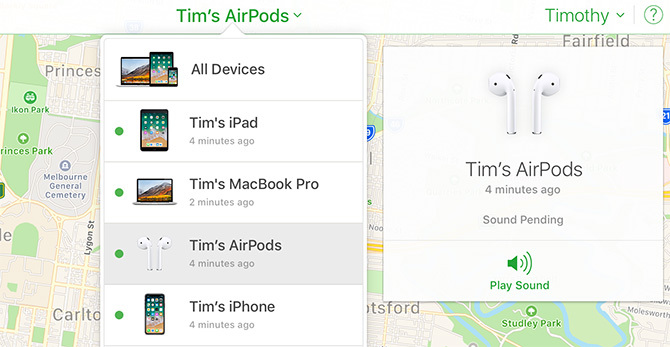
यदि आप जानते हैं कि आपके AirPods आपके घर में हैं और आपको उन्हें ढूंढने में कोई परेशानी हो रही है, तो क्लिक करें ध्वनि खेलने विकल्प और बीपिंग के लिए सुनो। यदि वे मामले में और संचालित नहीं हैं तो यह काम नहीं करेगा।
2. पैची ऑडियो और स्थैतिक समस्याओं को हल करना

अगर तुम हो अपने AirPods के साथ ऑडियो समस्याएँ होना एयरपॉड्स प्रो साउंड क्वालिटी को बेहतर बनाने के 7 तरीकेअपने AirPods प्रो से सबसे अच्छी ध्वनि की गुणवत्ता प्राप्त करना चाहते हैं? और भी अच्छे साउंड के लिए इन टिप्स को फॉलो करें। अधिक पढ़ें , आप अपने स्रोत से बहुत दूर हो सकते हैं। Apple के AirPods में लगभग 100 फीट की एक प्रभावशाली रेंज है, लेकिन यह नाटकीय रूप से डुबकी लगा सकता है जब आप दीवारों या हस्तक्षेप के स्रोतों की तरह बाधाओं का परिचय देते हैं।
यदि आप अपने स्रोत उपकरण (जैसे कि iPhone या iPod) को अपनी जेब में रख सकते हैं, तो यह अब समस्या नहीं होगी। कंप्यूटर जैसे स्थिर स्रोतों के लिए, आपको इष्टतम ऑडियो गुणवत्ता के लिए सीमा में रहना होगा। यह आपके AirPods की सीमा को कम करने के लिए हस्तक्षेप के स्रोतों के लिए भी संभव है।
विशेष रूप से, वाई-फाई को आपके एयरपॉड्स के अंदर W1 चिप के साथ हस्तक्षेप करने के लिए जाना जाता है। आप अपने iPhone पर वाई-फाई बंद करके, या कॉल लेने के लिए किसी अन्य क्षेत्र में जाकर इस समस्या को कम करने में मदद कर सकते हैं। तुम कोशिश कर सकते हो अपने मैक का उपयोग उच्च वाई-फाई हस्तक्षेप के क्षेत्रों को अलग करने के लिए अपने मैक के साथ वाई-फाई नेटवर्क का विश्लेषण और सुधार कैसे करेंआपके मैक में आपके घर के वाई-फाई नेटवर्क के विश्लेषण के लिए एक निशुल्क अंतर्निहित टूल शामिल है। यहां केवल अपने मैक के साथ अपने वाई-फाई को बेहतर बनाने का तरीका बताया गया है। अधिक पढ़ें .
3. बंद करो ऑडियो बजाना और रोकना
आपके AirPods के पास उन पर निकटता सेंसर हैं, जो पता लगाते हैं कि आप उन्हें कब डालते हैं या अपने कानों से बाहर निकालते हैं। जब तक आप अन्यथा निर्दिष्ट नहीं करते हैं तब तक ऐसा करना स्वचालित रूप से सामग्री को चलाएगा या रोक देगा। यदि आपकी सामग्री आपके AirPods अभी भी आपके कान में रहती है, तो यह संभव है कि इन सेंसर के साथ कोई समस्या है।
आप अपनी AirPod सेटिंग में इस सुविधा को अक्षम कर सकते हैं सेटिंग्स> ब्लूटूथ> एयरपॉड्स. पर टैप करें मैं अपने AirPods और टॉगल के बगल में स्वचालित कान का पता लगाना बंद। यह बैटरी जीवन को कम करेगा, क्योंकि आपके AirPods समान मात्रा में बिजली का उपयोग करेंगे, चाहे आप उन्हें पहन रहे हों या नहीं।
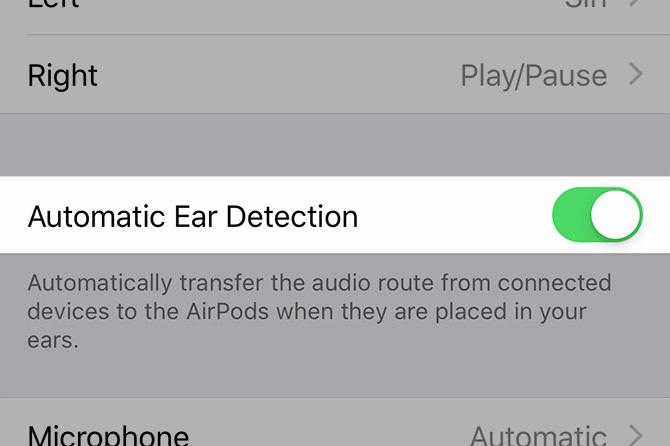
आप अपने AirPods को फिर से सेट करने की कोशिश कर सकते हैं जैसा कि पहले चर्चा में था। यदि आपको लगता है कि आपके AirPods में कोई समस्या है और आप इस समस्या को हल नहीं कर सकते हैं, तो संपर्क करना सबसे अच्छा है Apple समर्थन एक संभव मरम्मत या प्रतिस्थापन के लिए।
4. स्वचालित ईयर डिटेक्शन काम नहीं कर रहा है

जब आप अपने कानों से AirPods निकालते हैं, तो स्वचालित कान डिटेक्शन आपके संगीत या अन्य सामग्री को रोक देता है। यदि आपके लिए ऐसा नहीं होता है, तो पहले जांच लें कि आपके पास सुविधा सक्षम है या नहीं। की ओर जाना सेटिंग्स> ब्लूटूथ> एयरपॉड्सपर टैप करें मैं अपने AirPods के बगल में, फिर सुनिश्चित करें स्वचालित कान का पता लगाना चालू है।
आगे, सुनिश्चित करें कि आपके AirPods साफ हैं कैसे सुरक्षित रूप से अपने AirPods और मामले को साफ करने के लिएयदि आपके पास थोड़ी देर के लिए AirPods है, तो वे शायद बुरा हैं। हम आपको दिखाते हैं कि AirPods को ठीक से कैसे साफ करें और उन्हें पॉलिश रखें। अधिक पढ़ें ! निकटता सेंसर काम नहीं करेगा अगर कान मोम या अन्य गंक इसे कवर कर रहा है। इससे आपके इयरफ़ोन का व्यवहार ऐसा होगा जैसे वे आपके कानों में लगातार हो। मामले को साफ करना न भूलें (यह एक कपास झाड़ू और कुछ आइसोप्रोपिल अल्कोहल के साथ आसान है)।
जब आप इस पर हैं, तो क्यों नहीं अपने iPhone एक अच्छा साफ दे कैसे एक गंदा iPhone साफ करने के लिए: एक कदम दर कदम गाइडयदि आपने कुछ समय के लिए अपना आईफोन लिया है, तो शायद यह घृणित है। यहां बताया गया है कि अपने iPhone को ठीक से कैसे साफ करें, और आपको किन चीजों से बचना चाहिए। अधिक पढ़ें भी?
5. AirPods आपके iPhone से कनेक्ट नहीं होता है
यदि आप नहीं कर सकते अपने AirPods को अपने iPhone से कनेक्ट करें, उन्हें बैटरी के मामले में वापस लाने की कोशिश करें और लगभग 15 सेकंड प्रतीक्षा करें। उन्हें फिर से बाहर निकालें, फिर से जोड़ने का प्रयास करें। आप मैन्युअल रूप से नियंत्रण केंद्र खोलकर, ऊपरी-दाएं कोने पर टैप करके कनेक्शन को बाध्य कर सकते हैं अभी खेल रहे है बॉक्स (नीचे चित्र), और मैन्युअल रूप से अपने AirPods का चयन।
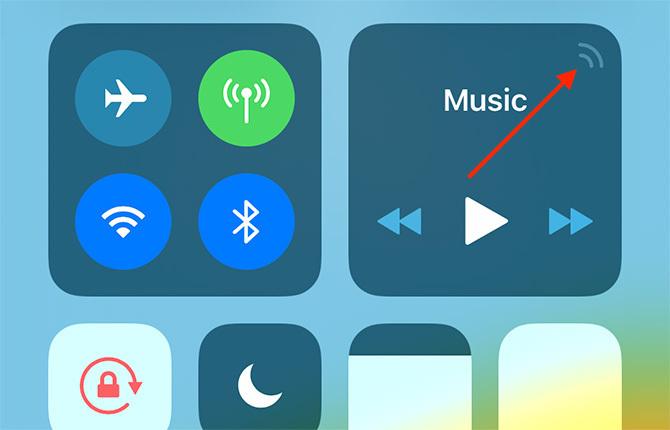
समस्या आपके iPhone के लिए अलग हो सकती है। फिर से और फिर से एयरप्लेन मोड को चालू करके ब्लूटूथ को अक्षम करने का प्रयास करें (एक्सेस कंट्रोल सेंटर, विमान आइकन पर टैप करें, कुछ सेकंड प्रतीक्षा करें, फिर इसे टैप करें)। यदि यह अभी भी काम नहीं करता है, अपने iPhone को पुनरारंभ करना कैसे एक iPhone बहाल करने के लिए और पुनर्प्राप्ति मोड दर्ज करेंअपने डिवाइस को पुनर्स्थापित करने के लिए iPhone पुनर्प्राप्ति मोड को पुनरारंभ करने और उपयोग करने के लिए मजबूर करने का तरीका यहां दिया गया है। यह iPad और iPod टच के लिए भी काम करता है! अधिक पढ़ें चाल कर सकते हैं।
अभी भी समस्या है? उपरोक्त निर्देशों के अनुसार अपने AirPods को रीसेट करें और उन्हें फिर से युग्मित करने का प्रयास करें। यदि आप कोई एल ई डी नहीं देखते हैं, तो आपके एयरपॉड बैटरी से बाहर हैं। कुछ मिनटों के लिए उन्हें चार्ज करें और फिर दोबारा कोशिश करें।
6. AirPods आपके मैक से कनेक्ट नहीं होंगे
यह अक्सर पुराने मैक के साथ एक समस्या है, जिसमें कुख्यात परतदार ब्लूटूथ चिप्स हैं। ब्लूटूथ बंद करके समस्या निवारण शुरू करें। ऐसा करने के लिए, पर क्लिक करें ब्लूटूथ स्क्रीन के शीर्ष पर मेनू बार में आइकन और चुनें ब्लूटूथ बंद करें. कुछ सेकंड प्रतीक्षा करें, फिर इसे वापस चालू करें और फिर से प्रयास करें।
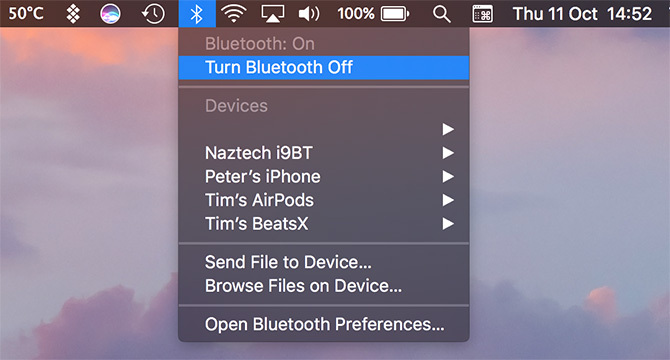
यदि वह काम नहीं करता है, तो आप MacOS की पृष्ठभूमि में चलने वाले ब्लूटूथ डेमन को भी मार सकते हैं। ध्यान दें कि आप कमांड के हिस्से के रूप में अन्य ब्लूटूथ डिवाइस से कनेक्शन खो देंगे।
ऐसा करने के लिए, एक नई टर्मिनल विंडो खोलें और टाइप करें:
सुडोल पकील धब्बामारो दर्ज इसके बाद अपना एडमिन पासवर्ड टाइप करें दर्ज फिर। एक या दो सेकंड प्रतीक्षा करें और अपने इयरफ़ोन को फिर से कनेक्ट करने का प्रयास करें।
अभी भी समस्या है? अपने कंप्यूटर को पुनरारंभ करें या चेक आउट करें हमारे मैक ब्लूटूथ समस्या निवारण गाइड ब्लूटूथ उपलब्ध नहीं है समस्या निवारण मैक कनेक्टिविटी समस्याएँडिवाइस जोड़ी नहीं करेंगे, स्पीकर काम नहीं करेंगे, या फ़ाइलें स्थानांतरित नहीं होंगी? जब आपके मैक में ब्लूटूथ समस्या हो रही हो तो क्या करें। अधिक पढ़ें अपने मैक की ज्ञात डिवाइस सूची को मैन्युअल रूप से बाँधने और रीसेट करने के निर्देशों के लिए। हमने भी दिखाया अपने AirPods को Android से कैसे कनेक्ट करें हाँ, AirPods Android के साथ काम करते हैं: लेकिन यहाँ पकड़ो!क्या AirPods Android के साथ काम करते हैं? हम इस सामान्य प्रश्न का उत्तर देते हैं और आपको दिखाते हैं कि Android और अन्य उपकरणों के साथ AirPods का उपयोग कैसे करें। अधिक पढ़ें या अन्य उपकरण।
7. AirPods को चार्ज नहीं किया गया
कुछ उपयोगकर्ताओं ने बताया है कि उनके AirPods ने ठीक से चार्ज नहीं किया है। Apple आपके चार्जिंग केबल को पहले जाँचने की सलाह देता है, जिसे आप अपने iPhone से चार्ज करने का प्रयास करके कर सकते हैं। यदि यह काम करता है, तो इसके बजाय लाइटनिंग पोर्ट की जांच करें।
चूंकि हम में से कई अपने एयरपॉड्स को जेब और बैग में रखते हैं, इसलिए फुल और अन्य मलबे चार्जिंग पोर्ट में दर्ज किए जा सकते हैं। आप एक पतली, तेज वस्तु का उपयोग करके इन्हें साफ कर सकते हैं। मैं उसी Apple सिम कुंजी का उपयोग करना पसंद करता हूं, जिसका उपयोग आप iPhone पर सिम ट्रे तक पहुंचने के लिए करते हैं। सीधे तौर पर अंदर को खुरचें और जो कुछ भी अंदर न हो उसे हटा दें।

यदि आपको विश्वास है कि केबल काम करती है और आपके AirPods को चार्ज होने से रोकने के लिए कुछ भी नहीं है, तो उन्हें 15 मिनट के लिए बिजली के स्रोत से कनेक्ट करें और वापस आ जाएं। यदि वे अभी भी मृत हैं, तो मरम्मत या प्रतिस्थापन के लिए Apple से संपर्क करने का समय हो सकता है।
8. AirPods बैटरी बहुत तेजी से नाली
आप अपने AirPods की बैटरी लाइफ को छोड़ कर ऑप्टिमाइज़ कर सकते हैं स्वचालित कान का पता लगाना सक्षम होना चाहिए। इस पर जा कर जाँच करें सेटिंग्स> ब्लूटूथ और दोहन मैं अपने AirPods के बगल में। यदि यह चालू है, तो सॉफ़्टवेयर क्वर्क आपके मुद्दे का कारण बन सकता है। इस स्थिति में, आपको पहले की तरह अपने AirPods को रीसेट करना चाहिए।
यह मत भूलो कि आपके AirPods में बैटरी और चार्जिंग केस आपके iPhone की बैटरी की तरह ही हैं। ये उपकरण जितने अधिक चक्र पूर्ण करते हैं, उतनी कम बैटरी चार्ज करते हैं। यह केवल लिथियम आयन बैटरी की उम्र है।
Apple प्रदान करता है AirPods सेवा और मरम्मत, आपको अपने AirPods में बैटरी को $ 49 प्रत्येक के लिए बदलने की अनुमति देता है, और एक और $ 49 के लिए आपके चार्जिंग मामले में बैटरी।
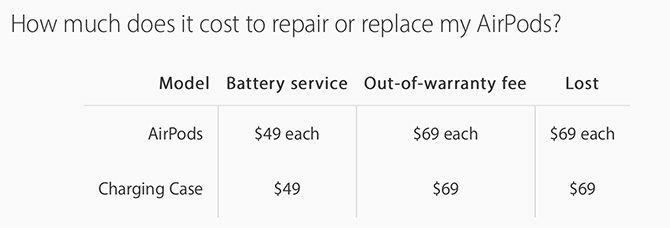
यदि आपके AirPods अभी भी वारंटी में हैं, तो आपसे शुल्क नहीं लिया जाएगा ()अपने वारंटी की स्थिति की जाँच करें).
सही वायरलेस इयरफ़ोन उठा रहा है
Apple के AirPods iPhone उपयोगकर्ताओं के लिए एक बढ़िया विकल्प हैं क्योंकि वे निकटता से जोड़ते हैं, Apple का उपयोग करते हैं चार्जिंग के लिए लाइटनिंग पोर्ट, एक बार में दो उपकरणों से कनेक्ट हो सकता है, और कम-ऊर्जा W1 के माध्यम से संचार कर सकता है मानक। लेकिन वे केवल वायरलेस इयरफ़ोन और हेडफ़ोन नहीं हैं जो ऐसा कर सकते हैं।
यदि आपके पास पर्याप्त AirPods हैं, तो देखें सबसे अच्छा AirPods विकल्प 5 सस्ते एयरपॉड्स विकल्प: सस्ती ट्रू वायरलेस ईयरबड्सApple के AirPods लोकप्रिय लेकिन महंगे हैं। सस्ते AirPods विकल्प की आवश्यकता है? यहाँ सबसे अच्छा सस्ती सच वायरलेस हेडफ़ोन हैं। अधिक पढ़ें . यदि आप सक्रिय शोर रद्द करने जैसी उन्नत सुविधाओं के साथ AirPods चाहते हैं, तो AirPods Pro खरीदने पर विचार करें। एयरपॉड्स और एयरपॉड्स प्रो की हमारी तुलना Apple AirPods बनाम। AirPods प्रो: जो आपके लिए सही है?क्या आपको आधार AirPods खरीदना चाहिए या Apple के प्रीमियम AirPods प्रो का विकल्प चुनना चाहिए? हम आपकी तुलना करने में उनकी मदद करते हैं। अधिक पढ़ें यह तय करने में आपकी मदद कर सकता है कि क्या आपको बाद में अपग्रेड करना चाहिए
टिम एक स्वतंत्र लेखक हैं जो ऑस्ट्रेलिया के मेलबर्न में रहते हैं। आप उसे ट्विटर पर फ़ॉलो कर सकते हैं।